File batch adalah beberapa utilitas paling membantu di Windows untuk otomatisasi tugas; mengonversi skrip ini menjadi file yang dapat dieksekusi (.exe) meningkatkan fungsionalitas dan kegunaannya lebih jauh. Mempelajari cara membuat dan mengonversi file batch sangat penting apakah Anda seorang pengembang berpengalaman atau baru mulai bereksperimen dengan skrip. Dalam posting ini, saya akan memandu Anda melalui langkah-langkah untuk membuat file batch dan mengonversi the.bat menjadi file executable.exe untuk eksekusi yang lancar.
Apa itu File Batch?
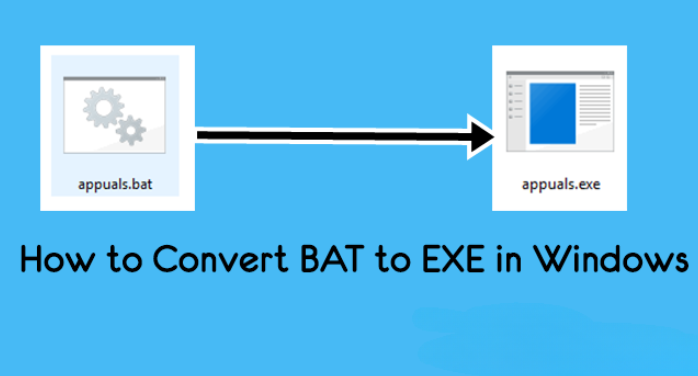
File batch adalah file teks sederhana yang dapat memiliki ekstensi of.bat dan menyertakan beberapa perintah sistem untuk dijalankan satu demi satu. Ini juga dapat dibayangkan sebagai skrip yang mengotomatiskan tugas-tugas berulang, merampingkan alur kerja Anda. File batch berguna untuk administrator sistem atau siapa pun yang perlu melakukan beberapa operasi dengan satu klik. Anda dapat membuat file batch untuk hal-hal berikut:
Menghapus file sementara secara otomatis
Mencadangkan direktori penting
Mulai aplikasi dengan beberapa parameter
File batch berjalan di shell Command Prompt, lingkungan antarmuka baris perintah Windows tempat perintah skrip dijalankan. File tersebut umumnya dapat berisi perintah sederhana, seperti "echo", yang menampilkan teks di layar, atau aplikasi yang lebih kompleks, seperti menyalin file dan memelihara direktori.
Cara Membuat File Batch
Cukup mudah untuk membuat file batch tanpa perangkat lunak khusus. Berikut adalah petunjuk langkah demi langkah untuk membantu Anda memulai.
Langkah 1. Buka Notepad.Untuk membuat file batch, Anda ingin membuka editor teks. Notepad akan baik-baik saja. \tTekan Windows + R, ketik Notepad, dan tekan Enter untuk membuka Notepad.
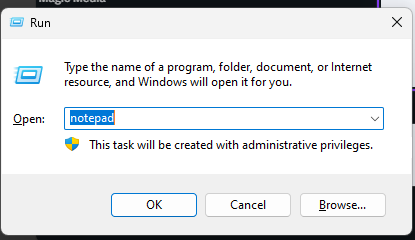
Langkah 2. Tulis Skrip Batch Anda
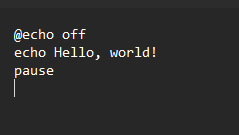
Sekarang, Anda dapat menulis perintah yang ingin Anda jalankan menggunakan file batch. Berikut contohnya:
@echo mati
gema Halo, dunia!
jeda
Penjelasan:
@echo off mencegah file batch menampilkan perintah yang akan dijalankan dalam jendela Command Prompt.
echo Halo, dunia! Mengeluarkan kata-kata "Halo, dunia!" pada jendela Command Prompt.
Jeda mencegah jendela menutup setelah tombol apa pun ditekan.
Langkah 3. Simpan File sebagai File kelelawar
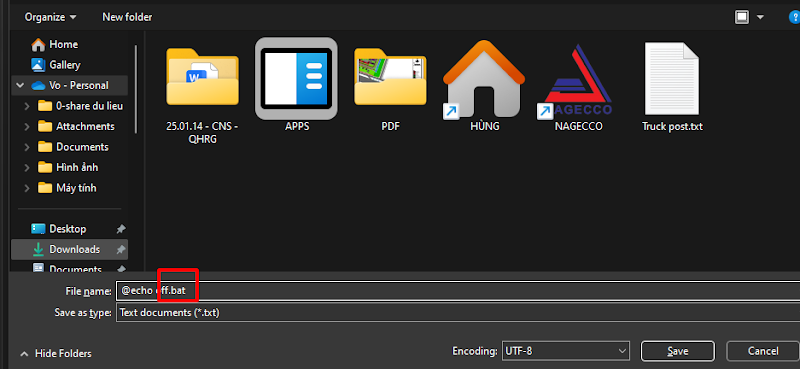
Setelah Anda menulis skrip, simpan File sebagai file kelelawar.
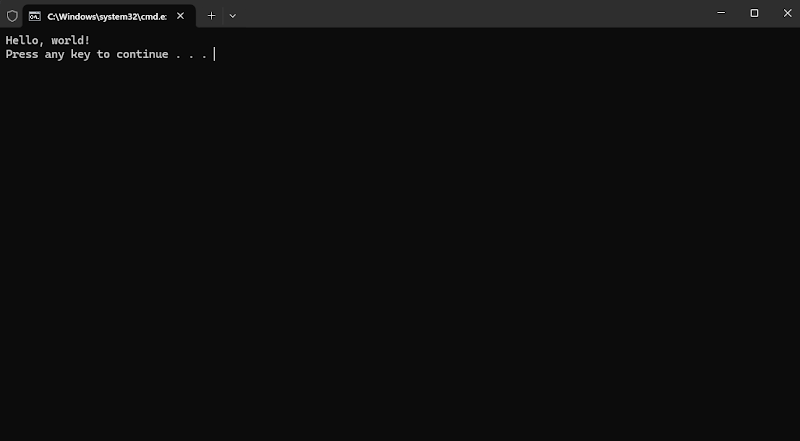
Buka menu File, lalu simpan seolah-olah berada di Notepad.
Pada jenis Simpan sebagai, klik daftar drop-down dan pilih Semua File.
Setelah menamainya dengan sesuatu seperti example.bat, Anda dapat meletakkannya di tempat yang Anda inginkan.
Sekarang, Anda dapat menjalankan .bat ini dengan mengklik dua kali. Ini juga akan membuka jendela Command Prompt baru dan menunjukkan hasilnya.
Mengapa Konversi Bat ke EXE?
Meskipun file batch nyaman, mengubahnya menjadi format file yang dapat dieksekusi (.exe) terkadang diperlukan. Ada beberapa alasan untuk mengonversi file batch (.bat) to.exe file:
1. Tampilan Profesional: File EXE memiliki tampilan dan penampilan yang lebih profesional daripada file batch.
2. Mudah Digunakan: File EXE dapat dijalankan secara efisien hanya dengan mengklik dua kali, dan pengguna tidak perlu tahu cara mengerjakan Command Prompt.
3. Keamanan: File EXE dapat dienkripsi atau dilindungi kata sandi, sehingga menyulitkan pengguna jahat untuk melihat atau memodifikasi skrip Anda.
4. Distribusi: Lebih mudah untuk mendistribusikan file EXE karena diakui secara luas dan dapat dieksekusi tanpa ketergantungan pada konfigurasi sistem pengguna akhir.
Sekarang, mari selami cara mengubah file your.bat into.exe file.
Cara Mengonversi File BAT ke File EXE
Ada beberapa alat yang dapat digunakan untuk mengonversi file batch menjadi executable. Saya akan menjelaskan dua cara umum di bagian yang sedang berlangsung.
Metode 1: Konverter Kelelawar Ke Exe
Bat To Exe Converter adalah aplikasi gratis dan ringan yang dibuat semata-mata untuk mengonversi file batch menjadi executable. Cara mengoperasikannya sangat mudah; tidak memiliki langkah yang rumit.
Langkah:
Langkah 1: Unduh Bat To Exe Converter. Buka situs web resmi Bat To Exe Converter dan unduh versi terbaru. Pastikan untuk mengunduhnya dari sumber terkemuka untuk menghindari malware.
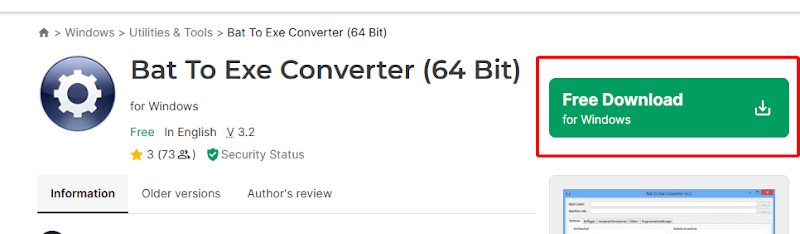
Langkah 2: Instal dan buka Program. Setelah mengunduh, instal dan buka Bat To Exe Converter.
Perlengkapan 3: Pilih File BAT Anda. Di antarmuka Bat To Exe Converter, klik Buka dan telusuri ke lokasi FileFile your.bat.
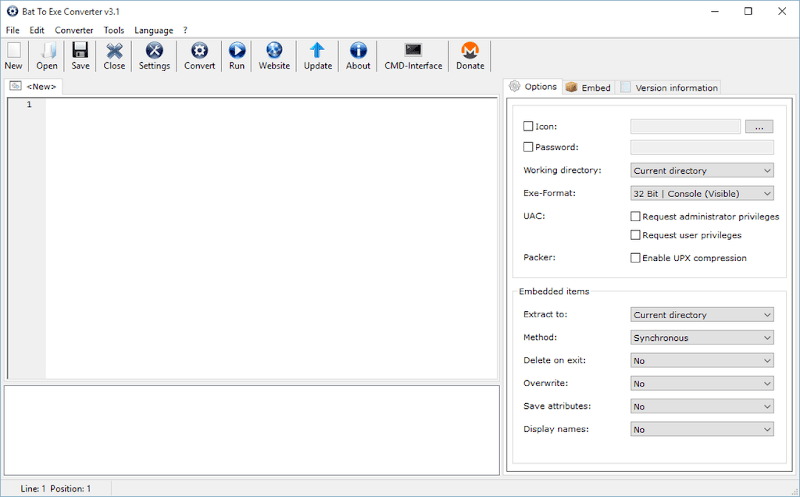
Langkah 4: Pengaturan: Ini akan memberi Anda beberapa opsi untuk mengatur file .exe. Anda dapat memeriksa Aplikasi Tak Terlihat untuk jendela prompt perintah apa pun yang tidak ditampilkan saat menjalankan file yang dapat dieksekusi. Anda dapat mencentang Enkripsi jika Anda menginginkan keamanan tambahan untuk skrip batch. Anda dapat memilih ikon untuk file .exe Anda sehingga terlihat berbeda.
Langkah 5: Konversi File: Ketika Anda puas dengan pengaturan, klik Kompilasi. File .bat Anda akan diubah menjadi file .exe dan disimpan di folder tujuan yang Anda pilih.
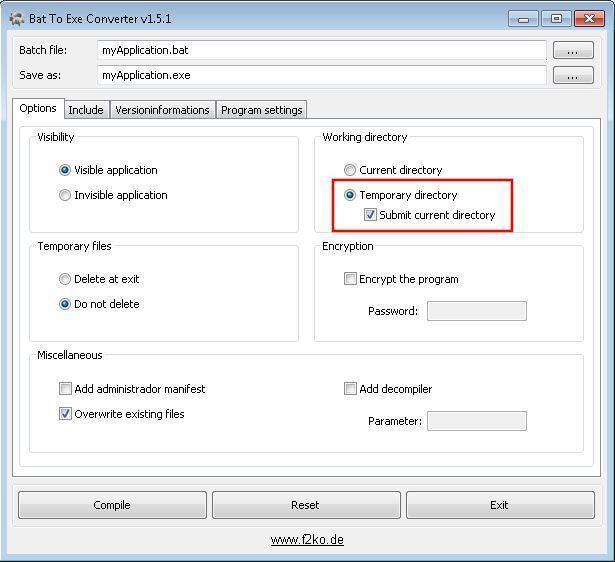
Metode 2: Menggunakan IExpress (Utilitas Windows Bawaan)
Ada metode lain di mana file batch dapat diubah menjadi executable menggunakan utilitas bawaan yang disediakan oleh Windows bernama IExpress. Utilitas ini membuatnya sangat mudah untuk mengemas a.bat sebagai penginstal type.exe.
Langkah
Perlengkapan 1: Buka IExpress: Tekan Tombol Jendela + R, ketik iexpress, dan tekan Enter. Ini akan membuka IExpress Wizard.
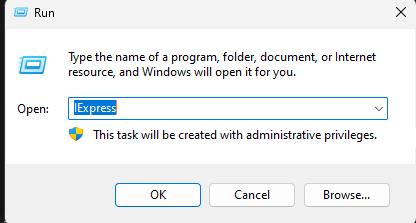
Langkah 2: Buat File Direktif Ekstraksi Mandiri Baru: Klik opsi Buat file Direktif Ekstraksi Mandiri baru dan klik Berikutnya.
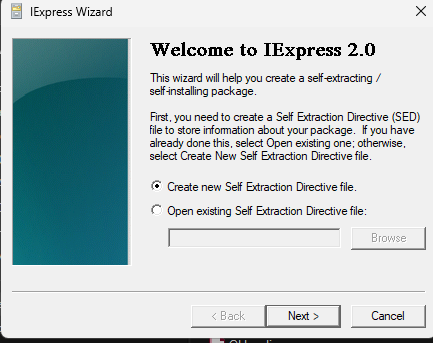
Langkah 3: Pilih Tujuan Paket: Ekstrak file, jalankan perintah instalasi, dan klik Berikutnya.
Langkah 4: Tambahkan File Batch Anda: Klik tombol Tambah, lalu pilih file kelelawar yang ingin Anda ubah. Klik Berikutnya.
Langkah 5: Atur Perintah Instalasi. Pilih Default untuk perintah instalasi di sini dan kemudian gunakan .bat FileFile. Tekan Berikutnya.
Langkah 6: Kemas aplikasi. Lanjutkan melalui beberapa petunjuk yang tersisa. Anda dapat menambahkan ikon, menyertakan detail Anda, dan bahkan membuat aplikasi ini berjalan tanpa terlihat.
Langkah 7: Simpan EXE. Setelah selesai, pilih tempat untuk menyimpan file exe baru dan klik Berikutnya. Kemudian klik Selesai.
Metode 3: Menggunakan Konverter BAT ke EXE Tingkat Lanjut
Ada alat konversi batch-to-exe canggih untuk fitur yang lebih canggih, seperti menyesuaikan atau menambahkan sumber daya seperti gambar dan suara. Salah satu opsi untuk operasi lanjutan tersebut adalah Advanced BAT to EXE Converter, yang menawarkan lebih banyak fleksibilitas dengan opsi tambahan untuk membuat executable profesional dari file batch.
Manfaat Mengonversi BAT ke EXE dengan Integrasi WPS Office
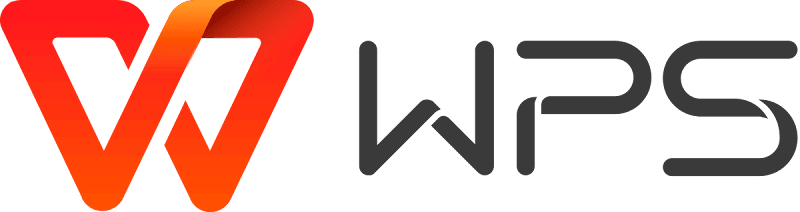
Mengonversi file batch menjadi executable sangat penting dan menguntungkan di area tertentu, terutama bagi pengguna yang menggunakan komputernya secara profesional. WPS Office akan semakin merampingkan proses kerja Anda melalui dokumentasi dan otomatisasi. Oleh karena itu, integrasi dengan file batch Anda menggunakan WPS Office akan menciptakan lebih banyak fungsionalitas sekaligus memfasilitasi fungsi yang berbeda, mulai dari membuat, merumuskan, mengedit, dan mengonversi format dokumen secara efisien.
WPS Office memperkenalkan penanganan dokumen yang ditingkatkan yang didukung AI, seperti operasi batch, kolaborasi berbasis cloud, dan berbagi yang mudah. Baik Anda menggunakan format dokumen .txt, .pdf, atau lainnya, mengintegrasikan proses batch ke dalam alur kerja WPS Office Anda membantu menjaga semuanya berjalan lancar.
Pertanyaan Umum
1. Bisakah saya mengonversi file batch apa pun ke file EXE?
Secara umum, sebagian besar file batch dapat dikompilasi ke dalam format .exe menggunakan salah satu metode dalam artikel ini. Tentu saja, beberapa skrip tidak akan berfungsi di bawah semua alat yang terdaftar, tetapi sebagian besar file .bat standar akan dikonversi dengan baik.
2. Apakah saya memerlukan perangkat lunak khusus untuk membuat file batch?
Tidak, membuat file batch relatif mudah. Anda bahkan dapat melakukannya di editor teks sederhana seperti Notepad. Anda harus menuliskan perintah dan menyimpan FileFile menggunakan ekstensi .bat.
3. Bisakah saya membuat file EXE berjalan tanpa terlihat?
Ya, Bat To Exe Converter dan IExpress memiliki opsi untuk membuat EXE tanpa jendela Command Prompt muncul. Ini melibatkan beberapa pengaturan saat mengonversinya.
Ringkasan
Membuat dan mengonversi file batch menjadi file yang dapat dieksekusi akan menjadi salah satu keterampilan panas untuk mengotomatiskan tugas berulang di Windows. Utilitas seperti Bat To Exe Converter, IExpress, dan cara lain yang lebih canggih menyederhanakan proses dan memungkinkan alur kerja yang ditingkatkan. Anda akan lebih merampingkan produktivitas Anda dengan mengintegrasikan otomatisasi file batch dengan WPS Office untuk pengelolaan dokumen dan proses yang mulus. WPS Office adalah alat yang ideal untuk memajukan upaya skrip batch Anda, karena memiliki kemampuan AI canggih dan integrasi cloud.








